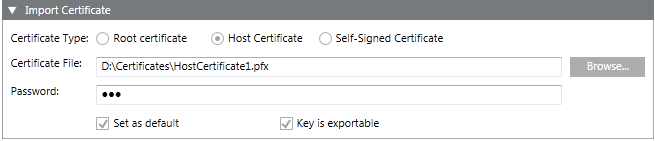Zertifikat in den Windows-Zertifikatspeicher importieren
 WARNUNG
WARNUNG

Sie sollten nur Zertifikate von vertrauenswürdigen Quellen importieren. Ein unzuverlässiges Zertifikat könnte die Sicherheit einer Systemkomponente, die es verwendet, kompromittieren.
- Wählen Sie in der SMC-Struktur Zertifikat.
- Klicken Sie Zertifikat importieren
 .
. - Führen Sie im Expander Zertifikat importieren folgende Schritte aus:
a. Wählen Sie als Zertifikatstyp entweder Root-Zertifikat oder Selbst-signiertes Zertifikat aus, um die Standardauswahl Host-Zertifikat zu ändern.
b. Klicken Sie Durchsuchen, um das Host-Zertifikat auszuwählen. Importieren Sie das entsprechende Zertifikat für den gewählten Zertifikatstyp.
Als Host-Zertifikat müssen Sie die .pfx-Datei des Host-Zertifikats importieren.
Als Root-Zertifikat müssen Sie die .cer-Datei des Root-Zertifikats der .pfx-Datei des Root-Zertifikats importieren.
Als selbst-signiertes Zertifikat müssen Sie die .pfx-Datei des selbst-signierten Zertifikats importieren.
c. Geben Sie das Passwort für das Host-Zertifikat oder selbst-signierte Zertifikat ein.
d. (Optional) Deaktivieren Sie das Kontrollkästchen Als Standard festlegen, wenn das gewählte Zertifikat nicht als Standard verwendet werden soll. Das Kontrollkästchen ist standardmässig aktiviert, wenn der gewählte Zertifikatstyp nicht bereits als Standard festgelegt wurde.
e. (Optional und nur für Host-Zertifikate und selbst-signierte Zertifikate verfügbar) Deaktivieren Sie das Kontrollkästchen Schlüssel ist exportierbar, wenn Sie die Schlüssel nicht sichern oder zu einem späteren Zeitpunkt verlagern möchten.
Hinweis: Der Schlüssel des bei der Erstellung einer Webapplikation und in der Client-Server-Kommunikation (Host-Zertifikat) verwendeten Zertifikats muss exportierbar sein. - Klicken Sie Speichern
 .
.
Hinweis 1: Es wird empfohlen, ein neues Zertifikat zu erstellen, wenn der Maschinenname geändert wird. Für jeden Maschinennamen muss ein eindeutiges Zertifikat vorhanden sein. Sie können die Zertifikate importieren und als Standard festlegen.
Hinweis 2: Nur Zertifikate mit RSA-Signaturalgorithmus werden unterstützt. CNG-Zertifikate werden nicht unterstützt. - Eine Meldung wird angezeigt, wenn das Host-Zertifikat, das Sie importieren möchten, denselben Antragstellernamen hat wie sein Root-Zertifikat. Es wird empfohlen, ein gültiges Host-Zertifikat zu wählen.
- Klicken Sie OK, um den Import zu starten oder Abbrechen, um das Dialogfeld zu schliessen, und wählen Sie ein anderes Zertifikat.
- Das gewählte Zertifikat wird in den Zertifikatspeicher importiert.
Der Zertifikatstyp - Root-Zertifikat wird am Speicherort Lokale Zertifikate und Benutzerzertifikate > Stammzertifizierungsstellen importiert.
Der Zertifikatstyp - Host-Zertifikat wird am Speicherort Lokale Zertifikate > Eigene Zertifikate importiert.
Der Zertifikatstyp - Self-Sign-Zertifikat wird am Speicherort Lokale Zertifikate und Benutzerzertifikate > Stammzertifizierungsstellen sowie am Speicherort Lokale Zertifikate > Eigene Zertifikate importiert.